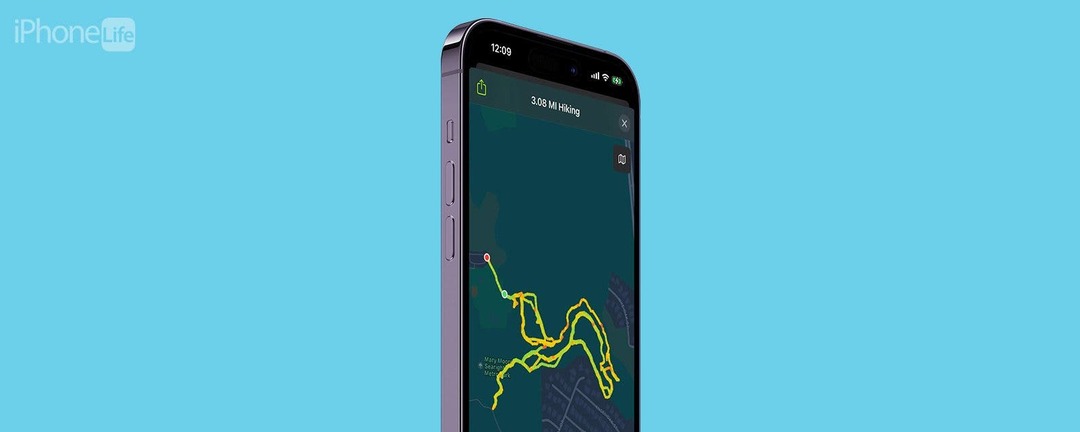
* Det här inlägget är en del av iPhone LifeNyhetsbrevet Dagens Tips. Bli Medlem. *
Om du är någon som gillar att gå på vandringar eller tycker om att utforska parker, visste du att du kan använda Fitness-appen för att se en karta över din senaste vandring eller promenad? Detta är särskilt bra om du vill duplicera en stig du har gått tidigare, eller om du vill dela din resa med vänner. Dessutom är det ett bra sätt att undvika att gå vilse nästa gång du ska utforska! Så här fungerar det.
Varför du kommer att älska det här tipset:
- Få tillgång till en detaljerad karta som du kan zooma in och ut på som visar din senaste vandring eller promenad.
- Se hur långt och i vilka riktningar du reste på ditt äventyr.
- Du kan till och med se en satellitkarta och dela din vandring med vänner.
Se en karta över din senaste vandring eller promenad via Fitness-appen
Systemkrav
För att använda det här tipset behöver du en Apple Watch med watchOS 9 eller senare och en iPhone med iOS 16 eller senare.
Ibland, när vi besöker vår favoritpark eller går en promenad runt staden, spårar vi inte alltid vår exakta väg. Men med en Apple Watch och Fitness-appen kan du nu se en exakt karta över din rutt. Om du gillar tips om hur du använder dina Apple-enheter, se till att registrera dig för vår gratis
Dagens Tips!
Upptäck din iPhones dolda funktioner
Få ett dagligt tips varje dag (med skärmdumpar och tydliga instruktioner) så att du kan bemästra din iPhone på bara en minut om dagen.
Proffstips:
Om du har en första generationens Apple Watch måste du ha din iPhone med dig när du går på din vandring för att din GPS-plats ska loggas när du går.
- Innan du börjar din vandring eller promenad, öppna Träningsapp på din Apple Watch.
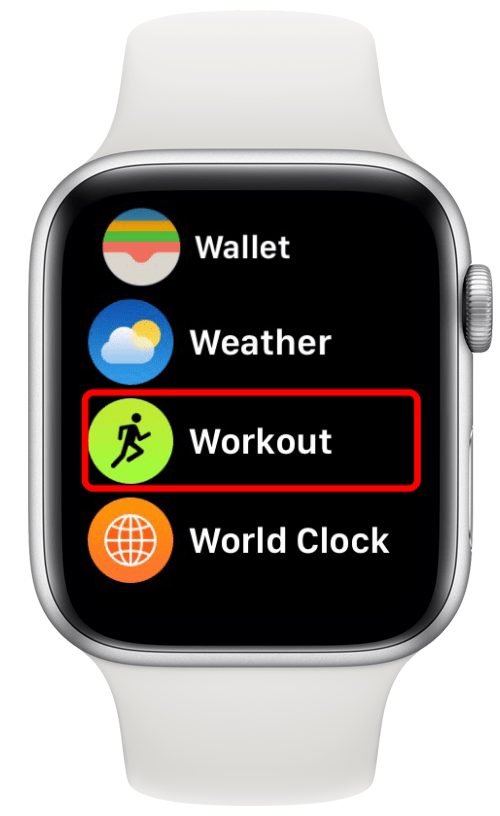
- Välj Vandring, Utomhuslöpning, eller Utomhuspromenad beroende på ditt träningspass, och börja din vandring.
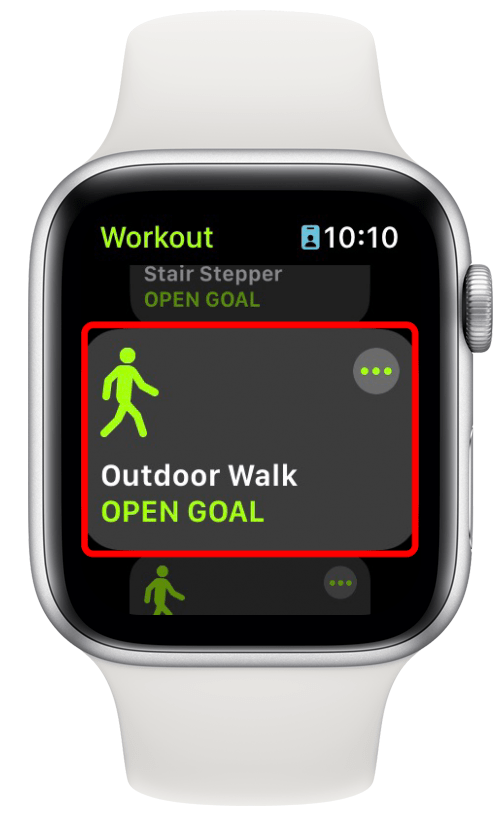
- När du är klar med din vandring sveper du från vänster till höger för att komma åt menyn.
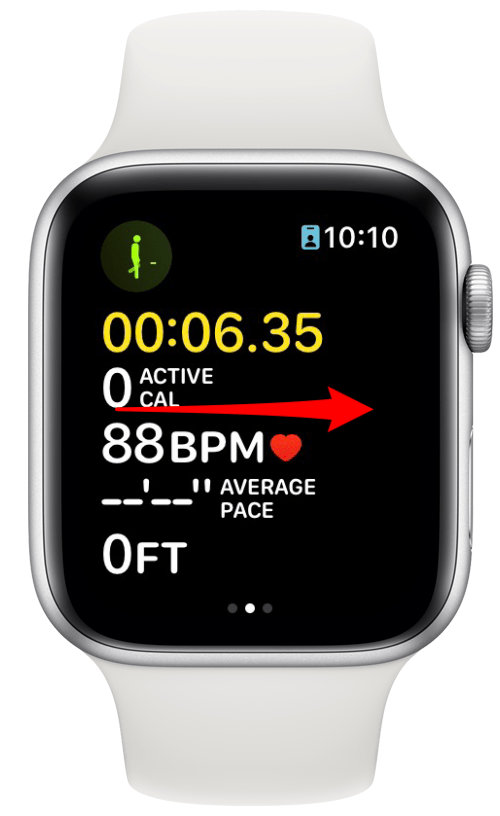
- Knacka Slutet.
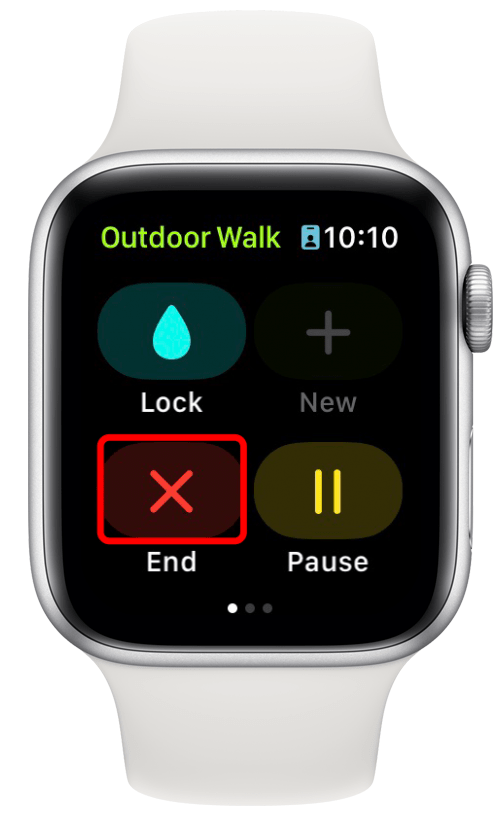
- Öppna nu för att se kartan över din vandring Fitness app på din iPhone.
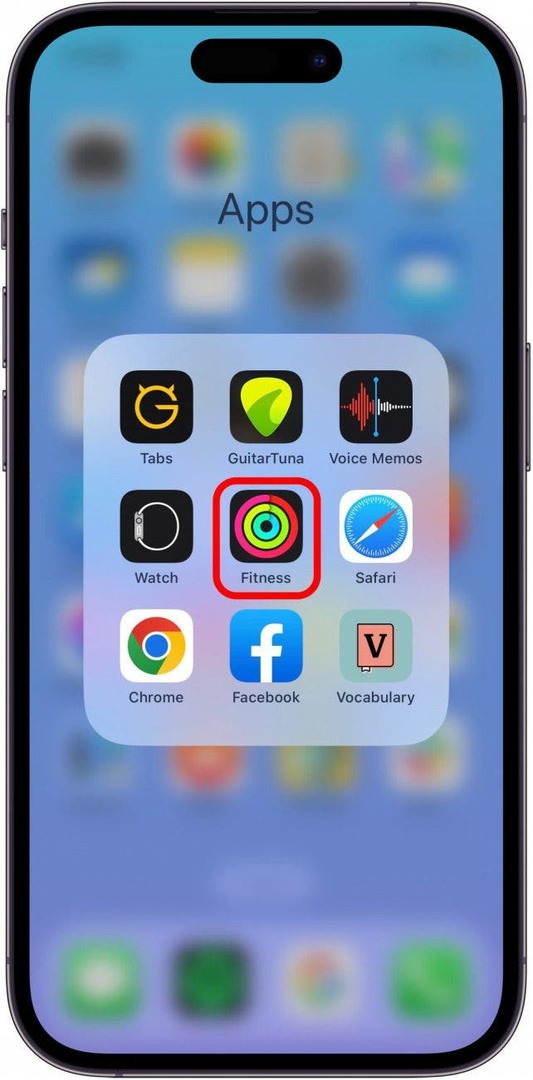
- Tryck på vandringen.
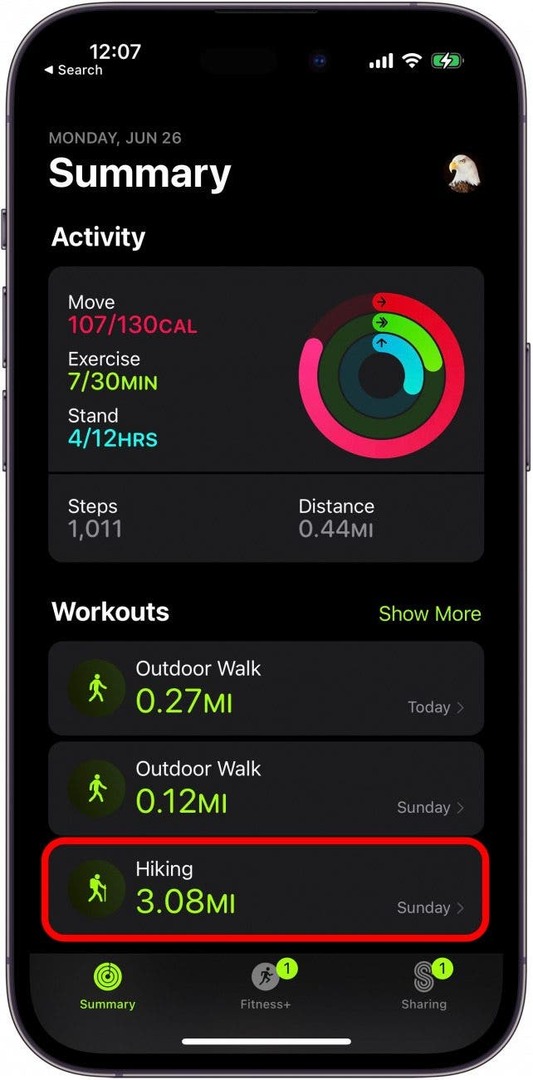
- Rulla ned och tryck Visa mer ovanför kartan för att få en större vy.
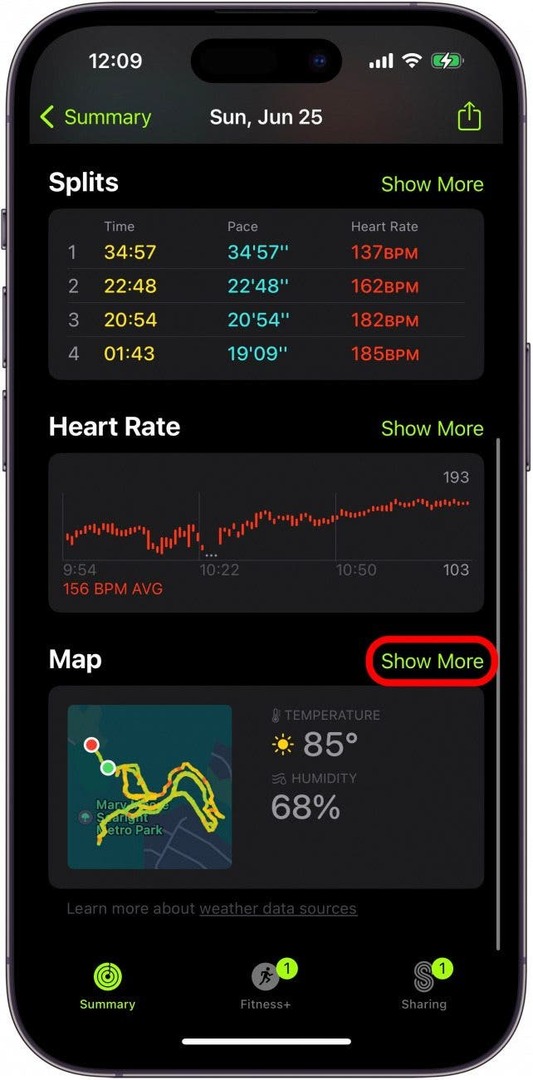
- Du kan zooma in och ut på kartan för en närmare titt på din rutt.
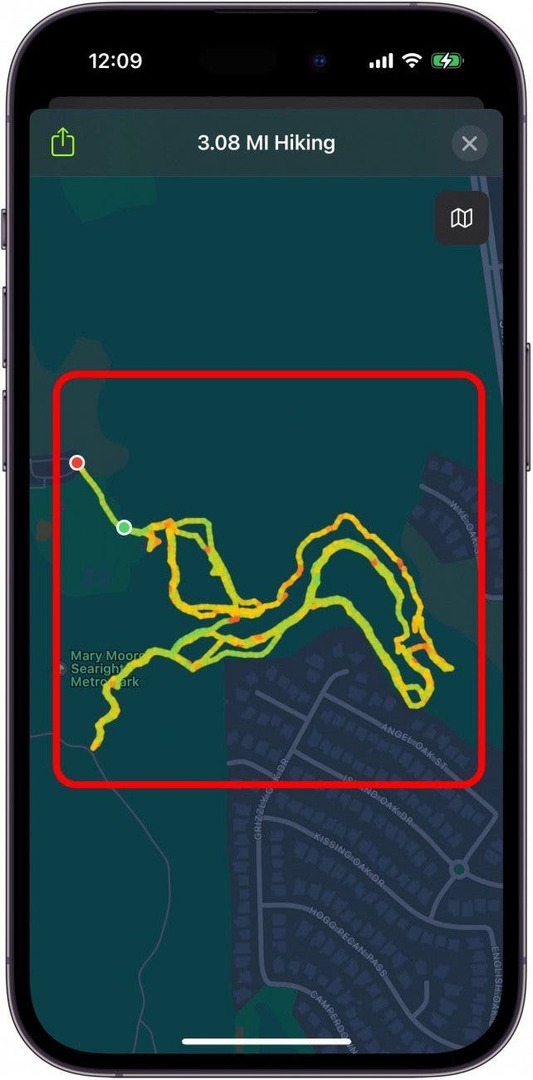
- Du kan också växla till satellitvy genom att trycka på den lilla knappen uppe till höger för en mer detaljerad titt på kartan.
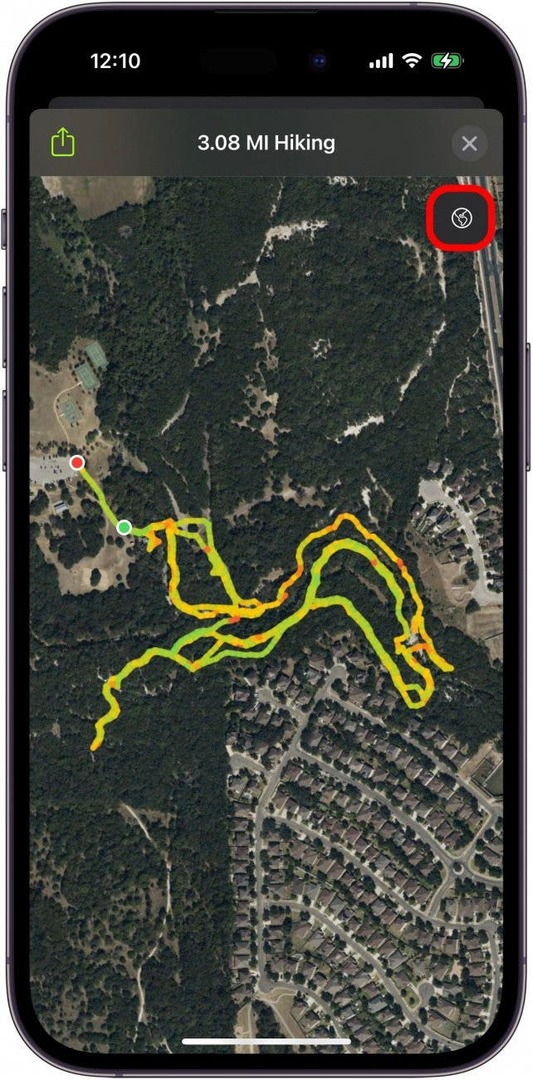
- Tryck till sist på Dela-knapp uppe till vänster för att dela med vänner.
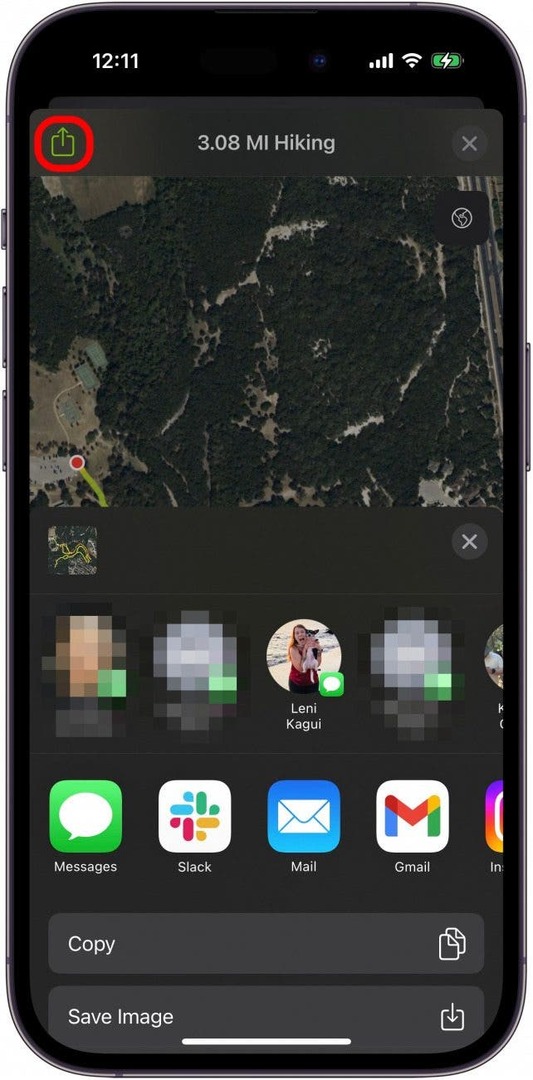
Och det är så du kan se en karta över vandringen eller promenaden du tog! Kom ihåg att du måste ha din Apple Watch laddad och redo, och du måste börja träningen innan du börjar din vandring för att detta ska fungera. Lyckliga spår!